文章目录
【learnopengl】Assimp构建与编译
1 前言
最近在跟着LearnOpenGL这个网站学习OpenGL,这篇文章详细记录一下教程中关于Assimp构建和编译的部分。这部分中文版教程链接:[Assimp - LearnOpenGL CN (learnopengl-cn.github.io)](https://learnopengl-cn.github.io/03 Model Loading/01 Assimp/)。
测试环境:
- Windows 11
- VS2022
- CMake
- Assimp5.2.5
2 Assimp构建与编译
2.1 下载源码
-
克隆仓库到本地。
git clone https://github.com/assimp/assimp.git
2.2 CMake构建
-
在源码目录下新建一个
build文件夹。 -
运行CMake-gui(熟悉cmake命令的小伙伴也可以使用命令行),配置源码文件夹路径和build文件夹路径。
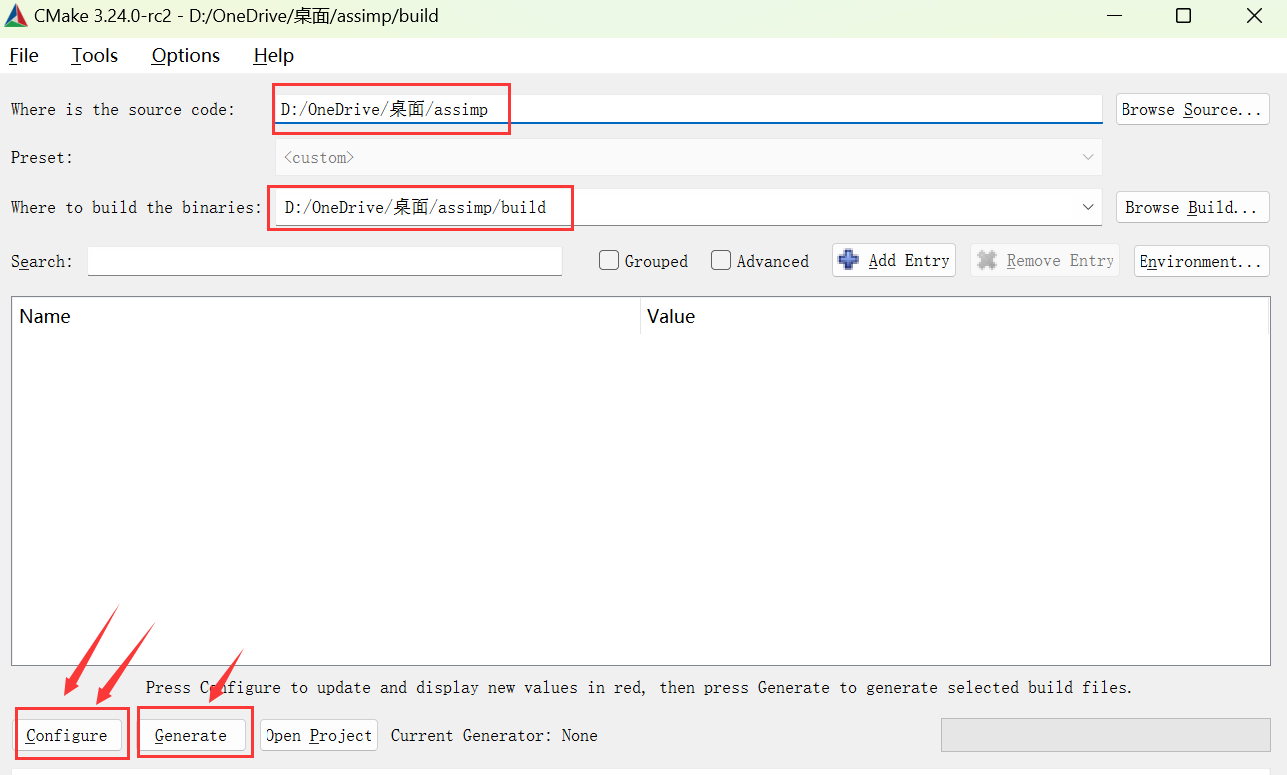
接着点击
Configure,因为是使用VS2022编译,所以这里要选择对应版本的编译器,配置完成后点击Finish。
此时,界面中间应该会出现一个变量和值的列表,且底色是红色的,这是正常的。接着再次点击
Configure,显示done且不报错,最后点击Generate完成构建,同样显示done且不报错,成功。
2.3 VS2022编译
-
构建完成后,
build文件夹下会生成一个VS的解决方案Assimp.sln,双击打开。如下图所示,点击生成解决方案,开始编译,编译完成未报错即可。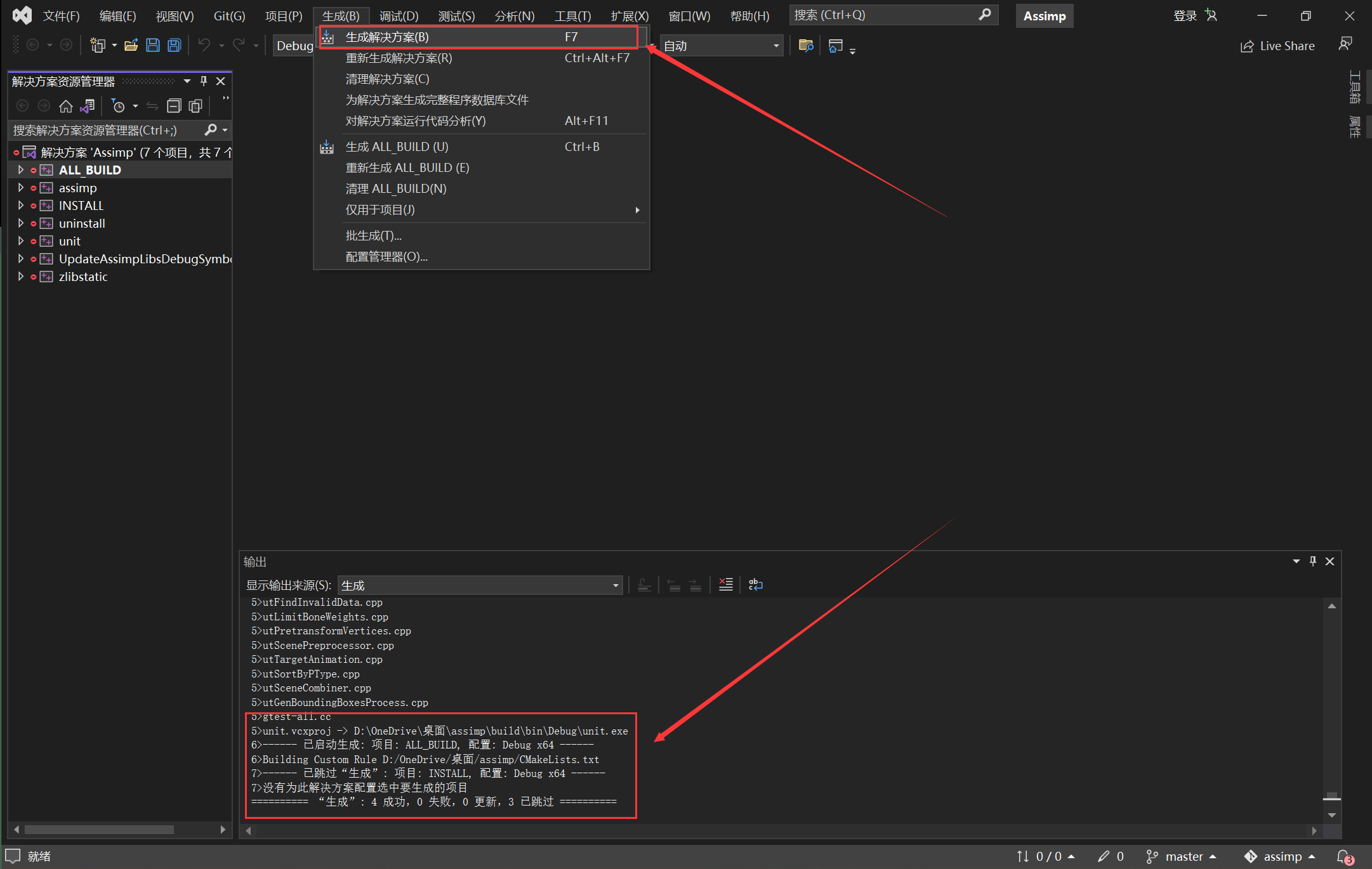
3 在VS中配置Assimp库
-
将
assimp/include和assimp/build/include目录下的所有内容拷贝到自己工程的include文件夹中。 -
将
assimp/contrib整个文件夹拷贝到自己工程的include文件夹中。 -
将
assimp/build/lib/Debug/assimp-vc143-mtd.lib文件拷贝到自己工程的lib文件夹中。 -
将
assimp/build/bin/Debug/assimp-vc143-mtd.dll文件拷贝到自己工程文件夹下(项目源码所在文件夹)。 -
配置项目属性管理器中链接器输入,添加
assimp-vc143-mtd.lib。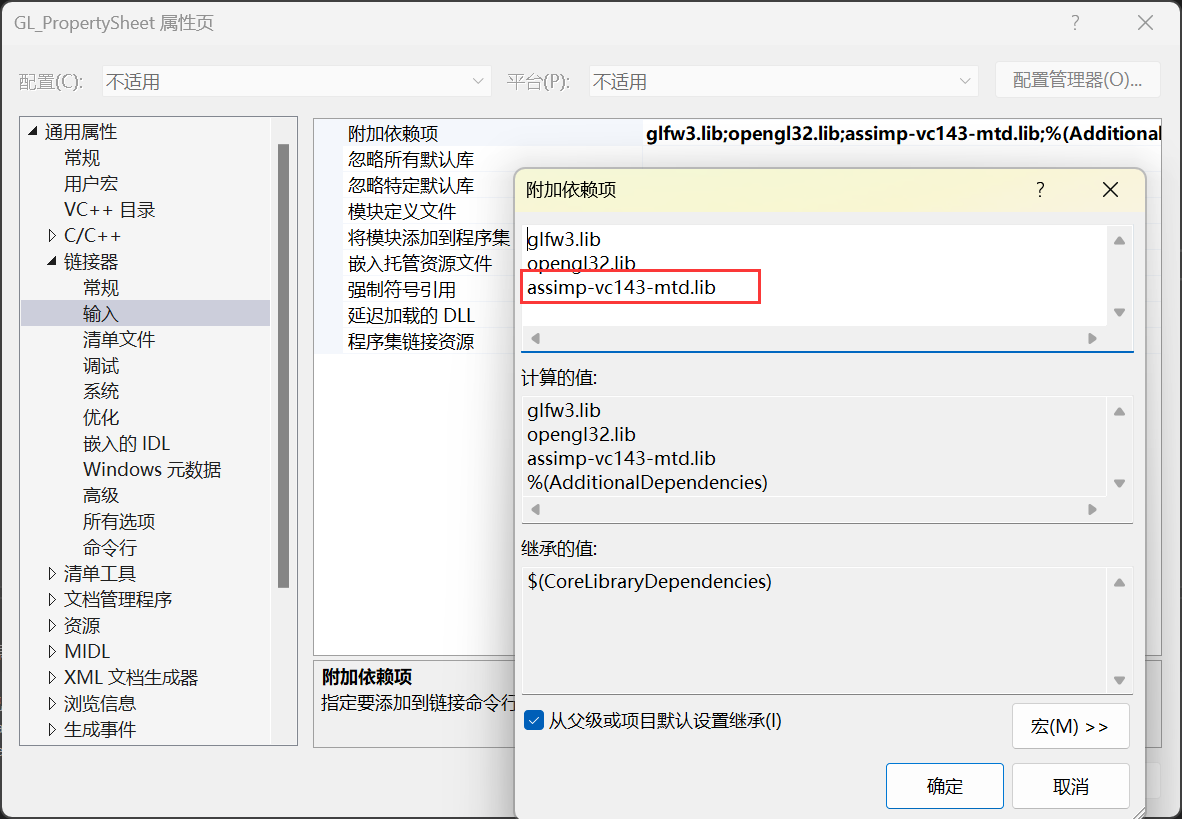
-
配置完成!
4 验证
使用LearnOpenGL网站提供的源码:LearnOpenGL/src/3.model_loading/1.model_loading at master · JoeyDeVries/LearnOpenGL (github.com)进行验证。
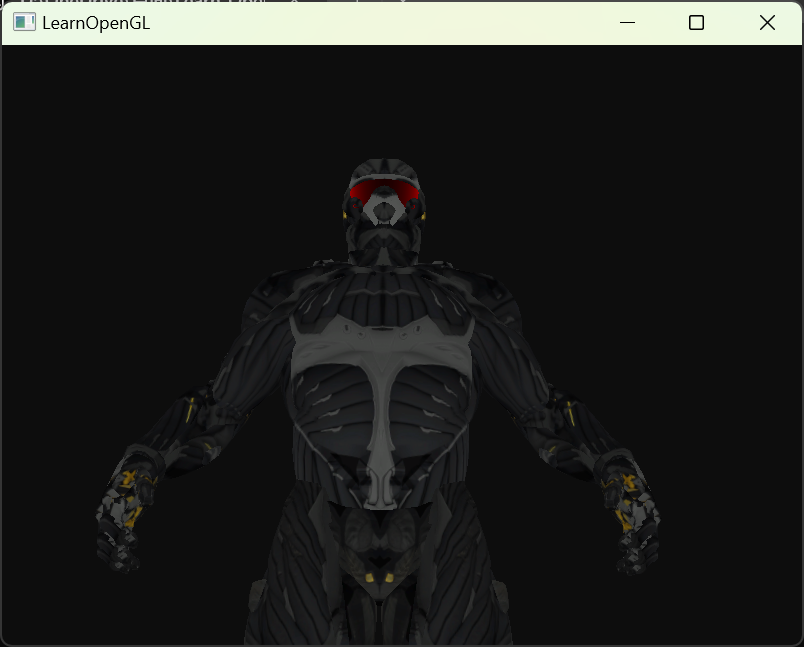
无报错,验证成功。